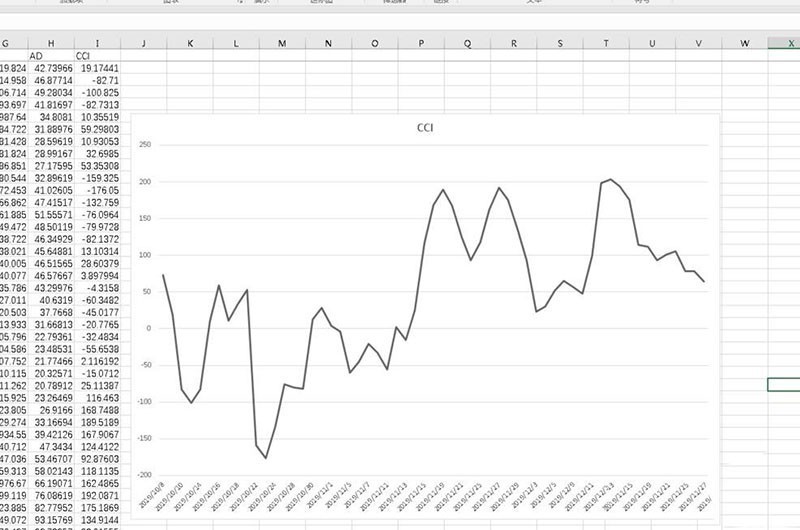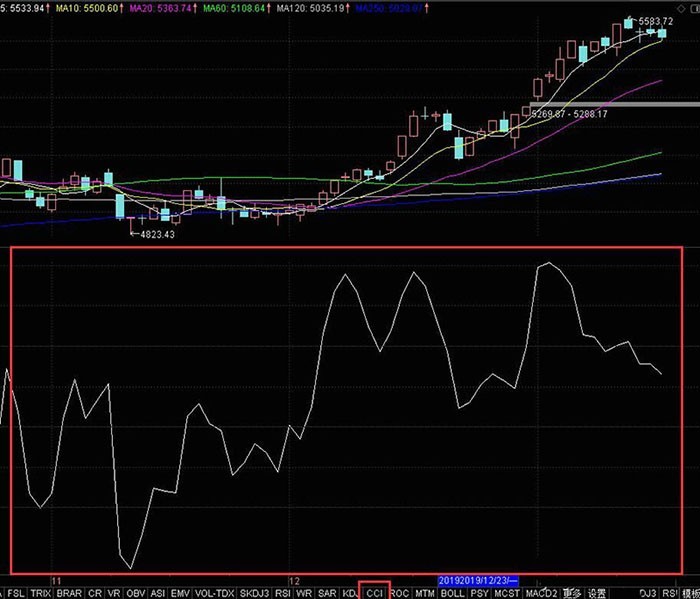1、从股票软件中关于CCI指标表述,可以知道CCI指标的公式为
TYP:=(HIGH+LOW+CLOSE)/3。
CCI:(TYP-MA(TYP,N))/(0.015*AVEDEV(TYP,N))。
其中默认的N为14天,接下来我们将在EXCEL中分解该公式。
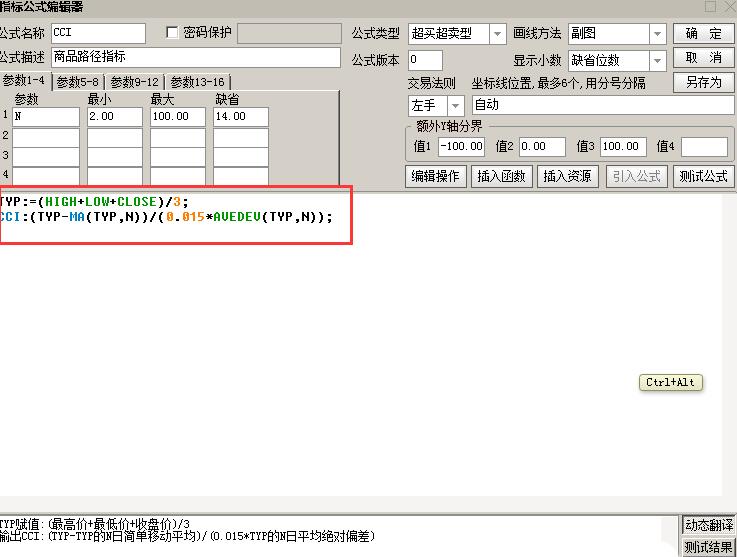
2、准备一些股票的数据,示例中为某指数的数据,其中包含有日期,开盘价,最高价,最低价以及收盘价。
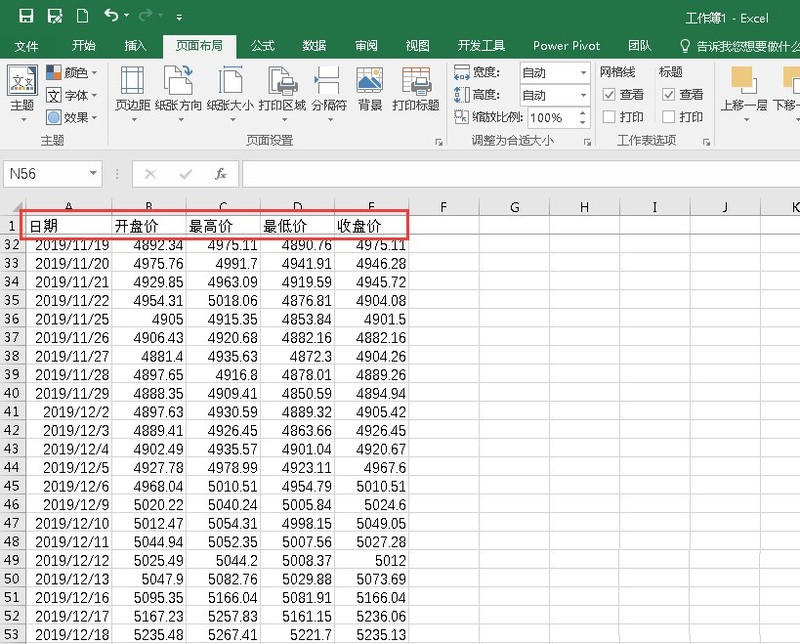
3、在右侧增加一列用以计算参数TYP,计算方法为(HIGH+LOW+CLOSE)/3,即(最高价+最低价+收盘价)/3。
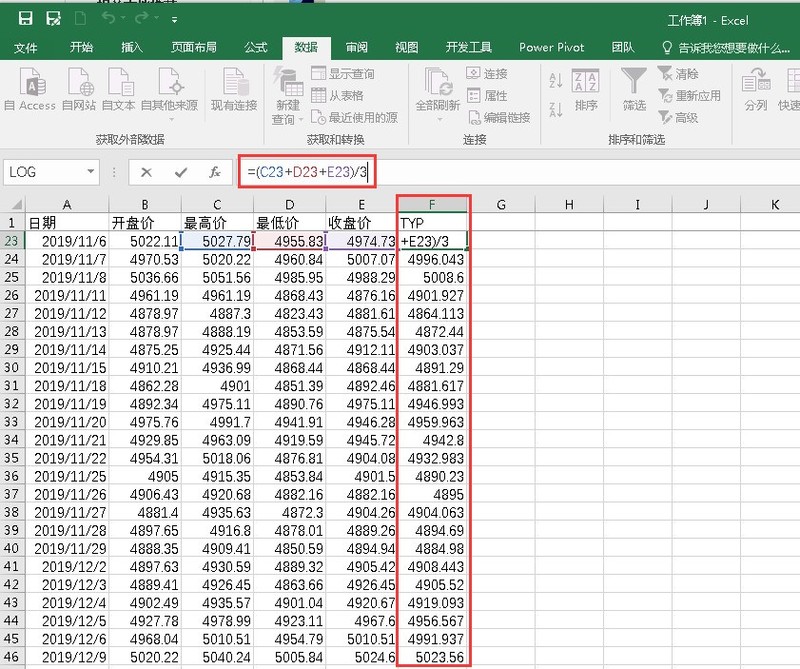
4、再加一列计算参数MA,该参数公式为MA(TYP,N)其中N为14,即用AVERAGE函数求出参数TYP的14天的移动平均值。
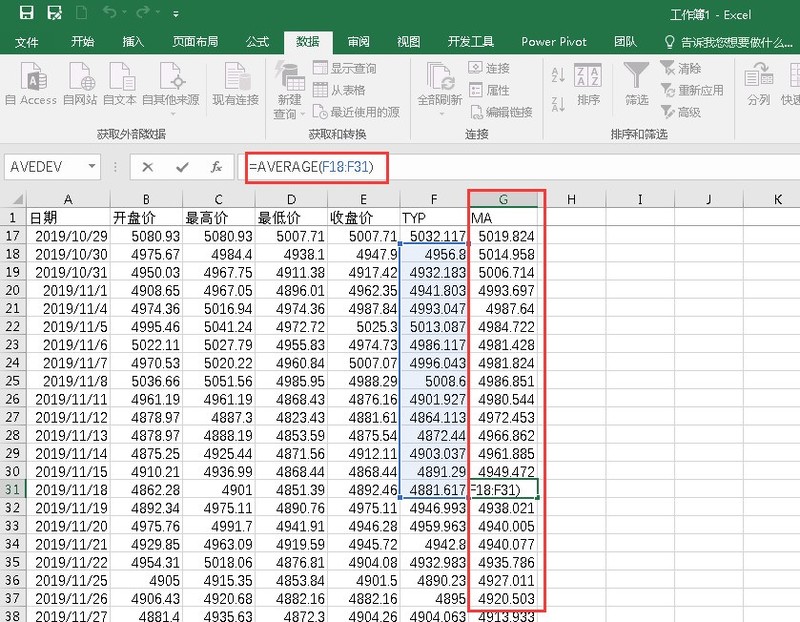
5、增加一列计算参数AD,该公式为AVEDEV(TYP,N)其中N为14,即用AVEDEV函数求TYP的14天的平均绝对偏差。
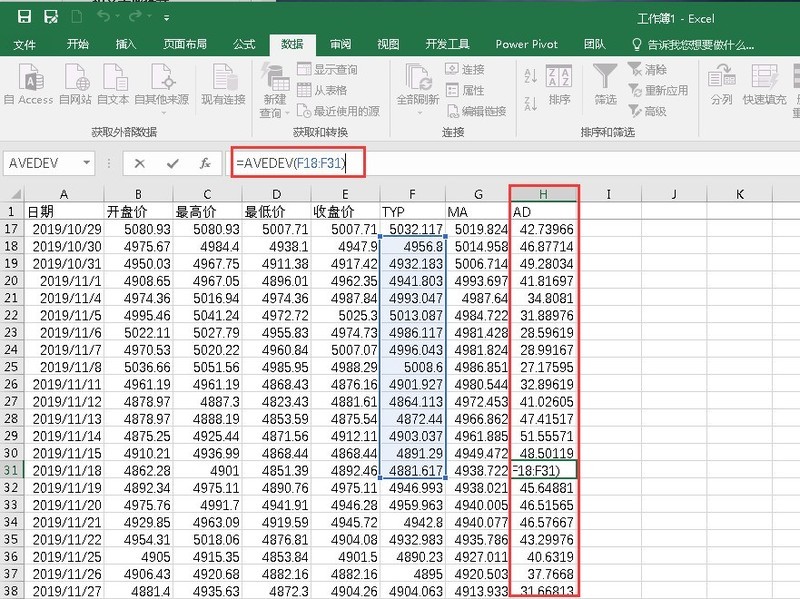
6、用公式计算 (TYP-MA)/(0.015*AD) 就得到CCI 值,把计算出来的CCI值放在最后一列就完成了。
7、为直观体现CCI指标,可以添加二维折线图并引用CCI这列作为数据源,把日期作为X坐标轴。
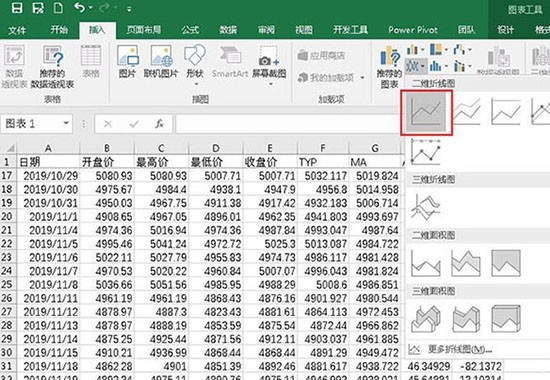
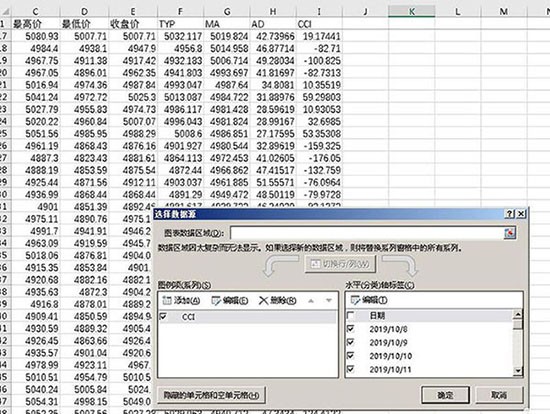
8、设置好后,CCI指标的折线图就出现了。